In dieser Ära streamen Benutzer in ihrem täglichen Leben sowohl 4K– als auch HD-Videos, sind aber immer noch frustriert von pixeligen Videos. Obwohl ein verpixeltes Video zeigt kleine Quadrate oder Pixel statt glatter, klarer Bilder. Dies geschieht aus verschiedenen Gründen wie niedriger Auflösung, Komprimierungsartefakten, Vergrößerung über die ursprüngliche Größe hinaus usw. Wenn Sie also auch mit demselben Problem konfrontiert sind und nach wie zu beheben ein verpixeltes Video, Lesen Sie diesen Blog weiter.
Frei Video Reparatur Werkzeug.
Reparatur beschädigte, abgehackte, ruckartige, körnige und andere Video probleme, ohne dass die Originalqualität verloren geht. Versuch's jetzt!
Teil 1 – Wie behebt man ein verpixeltes Video auf dem PC?
Teil 2 – Wie behebt man verpixelte Videos auf Android?
Teil 3 – Wie behebt man verpixelte Videos auf dem iPhone?
Warum sind meine Videos verpixelt?
Im Allgemeinen tritt eine Videopixelung auf wenn Sie eine Videodatei übermäßig komprimieren um die Datei kleiner zu machen und den Speicherverbrauch zu reduzieren.
Außerdem gibt es noch andere mögliche Gründe, die zu diesem Videoproblem führen können. Sie sind wie folgt:
- Videoaufnahmen bei schwacher Beleuchtung oder nachts.
- Aufnehmen von Videos mit höherer ISO- oder niedrigerer Blendeneinstellung.
- Aufgrund falscher Kameraeinstellungen.
- Videos mit kleinem Kamerasensor aufnehmen.
- Häufiges Konvertieren einer Videodatei in ein anderes Format.
- Beschädigte Videodatei.
- Videoplayer-Inkompatibilität
Da Sie jetzt die wichtigsten Faktoren kennen, machen wir weiter beheben verpixeltes video frei mit den besten Lösungen.
Wie kann man ein verpixeltes Video auf dem PC reparieren?
Befolgen Sie die folgenden Methoden, um reparatur körnige Videos:
- Überprüfen Sie die Kompatibilität des Videoplayers
- Wiederherstellen aus einer Original datei
- Verwenden Sie das beste Video Reparatur-Werkzeug
- Pixeliges Video kostenlos mit dem VLC Media Player reparieren
- Restricted Hardware-Verarbeitungs kapazität
- Wie zu Beheben ein verpixeltes Video mit Nach Auswirkungen
Weg 1: Überprüfen Sie die Kompatibilität des Videoplayers
Da Sie beim Ansehen Ihrer Lieblingsvideodatei auf dieses Problem stoßen, müssen Sie als ersten Schritt die Inkompatibilität des Videoplayers überprüfen.
In den meisten Fällen wurde festgestellt, dass das Video aufgrund der Inkompatibilität des Videoplayers körnig, verschwommen oder verpixelt wird. Dies geschieht, weil ein paar video spieler kodiert mit exceptional Algorithmen unterstützt die Wiedergabe einiger Videoformate nicht.
In diesem Fall können Sie versuchen, a verschieden video spieler um nach dem Problem zu suchen.
Weg 2: Wiederherstellen aus einer Original datei
Wie bereits im Abschnitt „Ursachen“ erwähnt, kann eine übermäßige Komprimierung einer Videodatei zu Problemen mit der Videopixelung führen. Sie können eine Videodatei jedoch entpixeln, indem Sie die Originaldatei wiederherstellen.
Wenn Sie jedoch vor dem Komprimieren der Datei eine zusätzliche Kopie Ihrer Videodatei erstellt haben, können Sie dieses Video wiederherstellen und ansehen.
Hinweis: Komprimieren Sie die Videodatei nicht übermäßig, da dies zu verschiedenen videobezogenen Problemen wie abgehackt, ruckartig, körnig, verschwommen, verpixelt, körnig usw. führen kann.
Weg 3: Verwenden Sie das Beste Video Reparatur Werkzeug zu Fixieren eine verpixelte Videodatei
Nun, Sie können Online- Werkzeuge zur Rauschunterdrückung von Videos verwenden, um die Körnung oder Pixelierung von Videos zu reduzieren. Aber sind Sie sicher, dass das Herunterladen und Verwenden dieser Tools für Ihre geliebte Videodatei sicher ist? Wenn Sie diese Tools nicht gut kennen, wird empfohlen, die vertrauenswürdigsten auszuprobieren Video Reparatur Werkzeug.
Dieses fortschrittliche Programm kann fast alle Arten von Problemen mit Video beschädigungen beheben, z abgehackt oder ruckartig, eingefroren, kaputt, körnig, verschwommen, Video flimmert und mehr.
Das Beste an diesem Werkzeugist, dass es dies ermöglicht reparatur der beschädigten Videos die auf flash-Laufwerken, SD-Karten, Speicherkarten und anderen externen Festplatten gespeichert sind.
Es unterstützt verschiedene Videoformate wie AVI, ASF, FLV, DIVX, WMV, MKV, WEBM, MJPEG, MTS, MOV, MPEG, AVCHD, MP4, M4V usw.


* Free version of this program only previews repaired videos.
Laden Sie es also einfach auf Ihren PC herunterladen und befolgen Sie die nachstehende Bedienungsanleitung, um es zu erfahren wie zu beheben ein verpixeltes Video.
Schritt 1: Laden Sie die Video reparatursoftware herunter, installieren Sie sie und starten Sie sie auf Ihrem System. Klicken Sie auf 'Dateien hinzufügen', um beschädigte Videodateien hinzuzufügen.

Schritt 2: Klicken Sie auf die Schaltfläche 'Reparieren', zu Beginnen den Reparaturvorgang. Dies Beginnen Sie Ihre hinzugefügten Videodateien nacheinander zu reparieren.

Schritt 3: Sie können auf 'Vorschau' klicken, um eine Vorschau der reparierten Videodatei in der Software anzuzeigen, und auf die Schaltfläche 'Reparierte Dateien speichern' klicken, um die reparierten Videos am gewünschten Speicherort zu speichern.

Weg 4: Pixeliges Video kostenlos mit dem VLC Media Player reparieren
VLC Media Player ist ein kostenloser Open-Source-Multimedia-Player, der schließlich beim Streamen von Videos oder beim Konvertieren von Audio- und Videodateien helfen kann.
Aber viele von Ihnen sind sich seiner außergewöhnlichen Funktion nicht bewusst, die kleinere Störungen in Videos behebt. Hier verwenden wir also diese Videoreparaturfunktion, um die Videopixelung zu reduzieren und verbessern die video-Qualität.
Führen Sie die folgenden Schritte aus, um verpixelte Videos in VLC zu reparieren.
Schritt 1: Starten Sie den VLC Player auf Ihrem PC.
Schritt 2: Gehen Sie zu Werkzeuge >> Vorlieben.
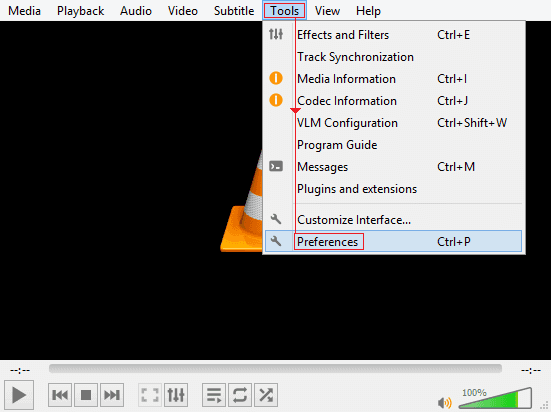
Schritt 3: Suchen und klicken Sie nun auf Eingabe/Codecs >> wählen Sie “Immer fixieren“.
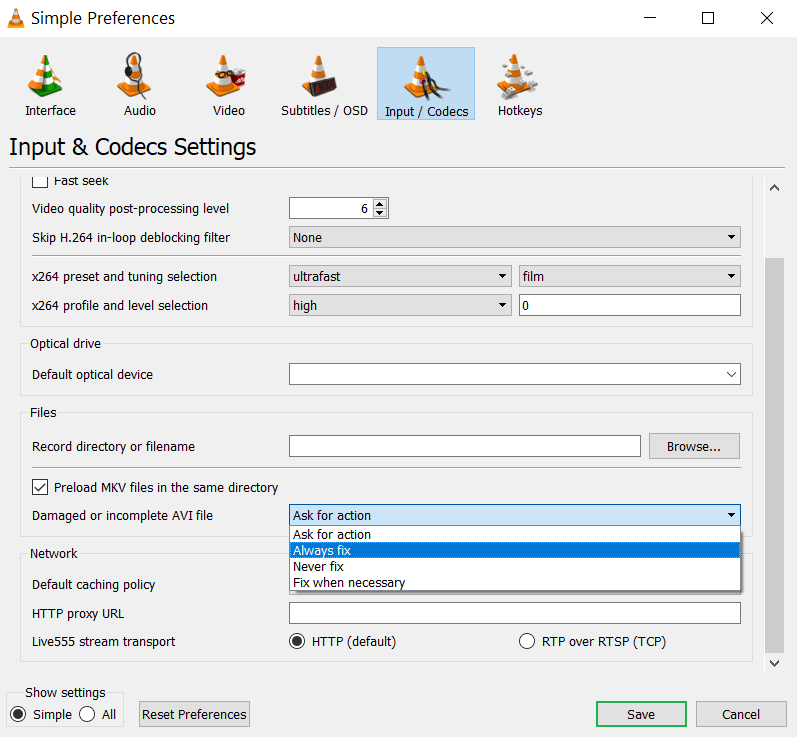
Schritt 4: Klicken Sie abschließend auf Sparen, um den Video reparatur vorgang zu bestätigen.
Weg 5: Eingeschränkte Hardware-Verarbeitungskapazität
Unzählige hochauflösende Videos werden auf Geräten aufgezeichnet, die enorme Rechenressourcen verbrauchen. Dies kann jedoch zu einer erheblichen Nutzung der Hardwareverarbeitung führen und die Verarbeitungskapazität verringern.
Und wenn die abgespielte Videodatei mehr als den Speicherplatz der Hardware beansprucht, kann dies zu videobezogenen Problemen wie Pixelbildung führen.
In einer solchen Situation kann die Verwendung der richtigen Hardware helfen, die HD-Videos zu verarbeiten.
Lesen Sie auch: Fixieren Videos flackern Problem Verwenden 4 getestete Wege
Weg 6: Wie zu Beheben ein verpixeltes Video mit Nach Auswirkungen
Ein weiteres effektives Tool, mit dem versucht werden kann, verpixelte Videos zu reparieren, ist Adobe Nach Effekte. Es ist ein kompetentes Werkzeug, das Ihnen helfen kann, unnötige Körnung oder Rauschen in den Videos zu reduzieren.
Adobe Nach Effekte verfügt über eine Reihe kostenloser und kostenpflichtiger Einstellungen, die das komplexe ISO lösen und Effekte für einen ausgewählten Videoframe bereitstellen können.
Obwohl Sie die kostenlose verwenden können rauschen oder Körnung entfernen option zum Reparieren des verpixelten Videos. Hier sind die komplette Schritte um dieses Werkzeug zu verwenden.
Wie behebt man verpixelte Videos auf Android?
Aufgrund zahlreicher Faktoren wie z Schießen bei schwachem Licht, Konvertieren der movie dateien oder Kameras mit niedriger Auflösung.
Sie können jedoch problemlos beheben Pixelige Videos auf Android
indem Sie ein paar effektive Methoden ausprobieren, wie zum Beispiel:
- Passen Sie die Videoauflösung an.
- Probieren Sie einen anderen Videoplayer aus.
- Verwenden Sie die beste Videobearbeitungs-App wie Adobe After Effects oder PowerDirector.
- Verwenden Sie VLC für Android, um Videopixelung zu entfernen.
Wie behebt man verpixelte Videos auf dem iPhone?
Die Bildschirmauflösung des iPhones ist niedriger als bei den meisten anderen High-End-Smartphones, daher können Videos verpixelt erscheinen, wenn sie auf einem iPhone angesehen werden.
Trotzdem kann die Videopixelung auf dem iPhone einfach behoben werden, indem Sie die folgenden Schritte ausführen:
Schritt 1 – Öffnen Sie die Fotos-App >> Wählen Sie das körnige/pixelige Video aus.
Schritt 2- Tippen Sie auf die Schaltfläche Bearbeiten, die Sie in der oberen rechten Ecke des Bildschirms Ihres iPhones sehen können.
Schritt 3- Tippen Sie danach auf die Schaltfläche Mehr (3 vertikale Punkte).
Schritt 4- Tippen Sie nun auf die Schaltfläche Qualität >> wählen Sie die neue Qualitätsstufe aus.
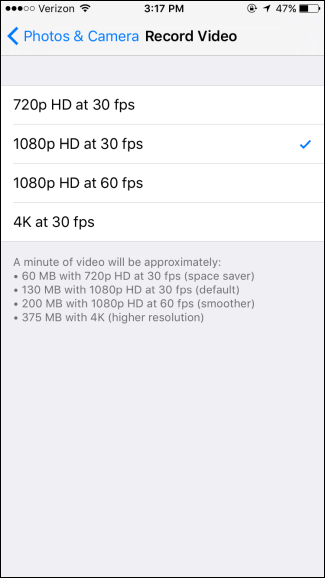
Darüber hinaus können Sie jede Videobearbeitungs-App eines Drittanbieters wie den VN-Video editor installieren, um pixelige Videos auf dem iPhone zu reparieren.
Das ist es…
Verwandte FAQs:
Kann ich verpixelte Videos online entfernen?
Ja, mit Hilfe eines kostenlosen Online-Video-Clearer-Tools können Sie verpixelte Videos online entfernen.
Wie kann ich ein Video kostenlos entrauschen?
Sie können ein Video kostenlos entrauschen, indem Sie die integrierte Video reparatur funktion von VLC Media Player verwenden.
Welche App macht pixeliges Video in Android/iPhone klar?
PowerDirector ist die beste Videobearbeitungs-App, die pixelige Videos in Android/iPhone deutlich macht.
Wie behebe ich verpixelte Videos in VLC?
Sie können pixeliges Video in VLC reparieren, indem Sie die folgenden Tricks ausprobieren:
- Öffnen Sie den VLC Player erneut
- Eine Wiedergabe rückwärts/schnell vorspulen
- Deaktivieren Sie eine Hardware-Decodierungs funktion
- Aktivieren Sie die Video ausgabeeinstellungen
- Ändern Sie den Wert des Datei-Cachings
Wie behebt man verschwommene Videoqualität?
Sie können verschwommene Videoqualität oder andere videobezogene Probleme beheben, indem Sie die empfohlene Video reparatur software verwenden.
Finale Wörter
Also, jetzt ist es an der Zeit daraus schließen…
Hier habe ich die besten funktionierenden Lösungen übertragen wie zu beheben ein verpixeltes Video. Alles, was Sie tun müssen, ist, sie nacheinander anzuwenden, bis Ihr Problem gelöst ist.
Wenn Sie jedoch eine sofortige Möglichkeit suchen, verpixelte Videos zu reparieren, wird empfohlen, eine erweiterte zu verwenden Video Reparatur Werkzeug das wird in diesem Beitrag erwähnt.
Wenn Sie Fragen zu diesem Thema haben, können Sie uns außerdem gerne auf Twitter fragen.


Taposhi is an expert technical writer with 5+ years of experience. Her in-depth knowledge about data recovery and fascination to explore new DIY tools & technologies have helped many. She has a great interest in photography and loves to share photography tips and tricks with others.